word页码总页数自动更新 Word如何设置页码自动更新
更新时间:2023-09-04 17:50:28作者:jiang
word页码总页数自动更新,Word是一款非常常用的文本处理软件,在编辑文档时,页码的设置也是非常重要的一部分,而在一页页撰写文档过程中,总页数的更新也是十分必要的。那么在Word中如何设置页码自动更新呢?以下我们来详细讲解一下。
具体方法:
1.电脑上打开Word,进入工作界面。
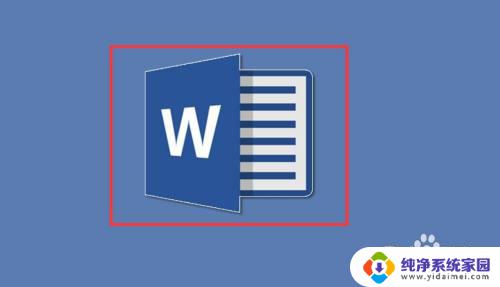
2.鼠标双击页脚,激活页眉页脚编辑。
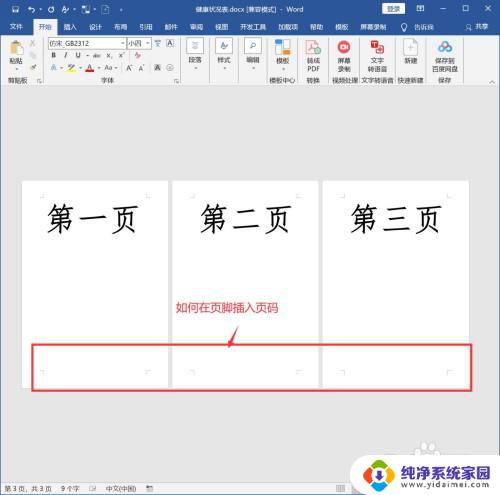
3.点击【页码】,选择自己喜欢的页码样式,然后关闭样式窗口。
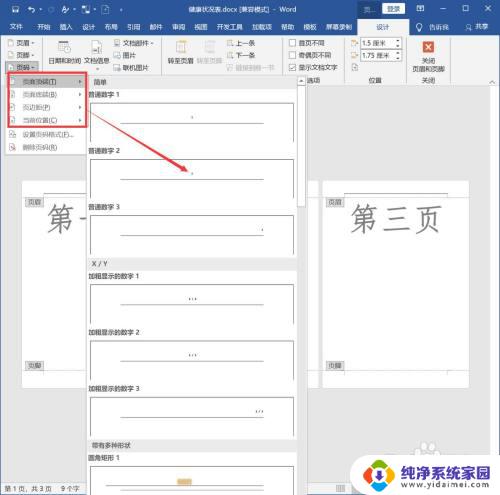
4.在页码位置输入“第几页,共几页”。把光标放到如图位置,然后执行【文档部件】>【域】,打开新窗口。

5.选择【NumPages】,然后格式选择阿拉伯数字。最后单击【确定】关闭窗口。

6.自动页码就设置成功了,我们要增加或者删除页面时。页面会自动更新。
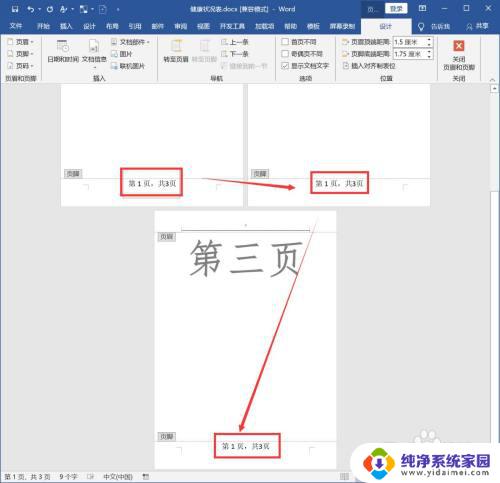
以上就是自动更新 Word 页码总页数的全部内容,如果您还有不清楚的地方,请参考以上步骤操作,希望对您有所帮助。
word页码总页数自动更新 Word如何设置页码自动更新相关教程
- word目录自动更新页码 word目录页码自动更新设置
- word重新开始编页码 Word如何设置从中间位置重新开始页码
- word文档如何生成目录和页码 word怎么自动生成目录和页码
- word页脚插入页码 Word文档中如何自定义页脚和页码
- word如何在特定页设置页码 Word页码从任意页开始设置教程
- word如何在某一页开始设置页码 Word页码从指定页开始设置
- wpsword怎么设置页码 WPS word页码和总页码的添加方法
- word如何首页不显示页码 Word首页页码不显示的设置教程
- word怎么更改页码数字 Word文档中修改页码的步骤
- word加入页数 word怎么设置页码
- 笔记本开机按f1才能开机 电脑每次启动都要按F1怎么解决
- 电脑打印机怎么设置默认打印机 怎么在电脑上设置默认打印机
- windows取消pin登录 如何关闭Windows 10开机PIN码
- 刚刚删除的应用怎么恢复 安卓手机卸载应用后怎么恢复
- word用户名怎么改 Word用户名怎么改
- 电脑宽带错误651是怎么回事 宽带连接出现651错误怎么办